

| Interstage Application Server インストールガイド −Solaris(TM) オペレーティングシステム − |
目次
 
|
| 第1章 インストール | > 1.8 GUIインストーラからのインストール |
GUIインストーラから管理サーバ機能のインストールを行う場合の作業について説明します。
以下の手順でインストールしてください。
サーバパッケージ1枚目のCD-ROM媒体をCD-ROM装置にセットし、X端末(CDE)よりisinstallerを実行し、インストーラを起動してください。
このとき、CD-ROM上にディレクトリを移動した状態で実行しないでください。CD-ROM上に移動した状態で実行した場合、CD-ROMの入れ替えができない場合があります。また、ファイルマネージャからの実行もCD-ROMの入れ替えができない場合がありますので、行わないでください。この場合、isinstallerコマンドを実行した画面で、CD-ROM上からディレクトリを移動するか、インストールを中断し、インストールした全てのパッケージをアンインストールし、再度正しい手順でインストールを行ってください。
|
|

isinstaller実行後、表示される以下の画面で「インストール」を選択してください。なお、以下の画面が表示されるまで、しばらく時間がかかる場合があります。
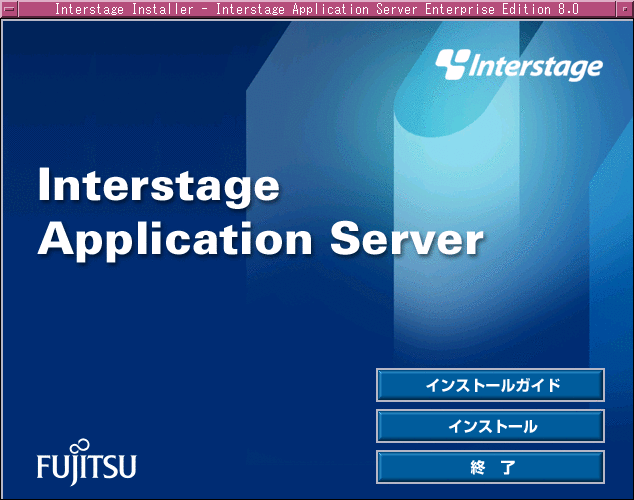
“サーバタイプの選択”画面では「管理サーバ機能をインストール」を選択します。
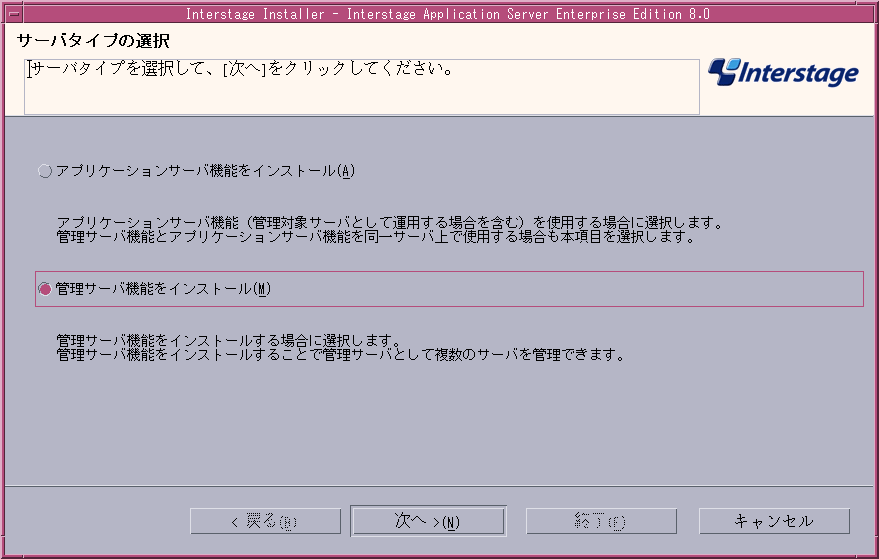
設定された内容で問題なければ「変更しない」を選択し、「次へ」を実行します。「次へ」を実行するとそのままインストールが開始されます。
表示内容を変更したい場合、「変更する」をチェックしたあと、「次へ」を実行してください。
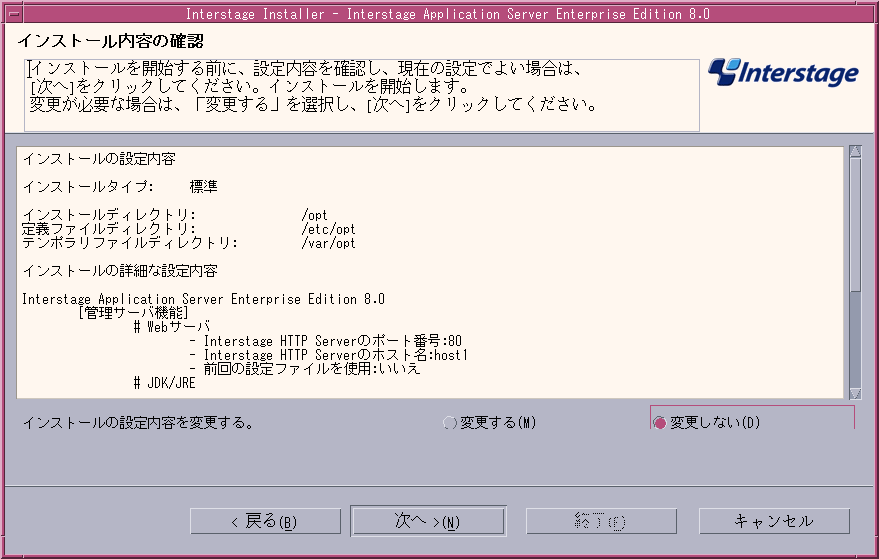
3)インストール内容の確認でインストール内容を変更する場合、“設定内容の変更”画面より変更を行ってください。
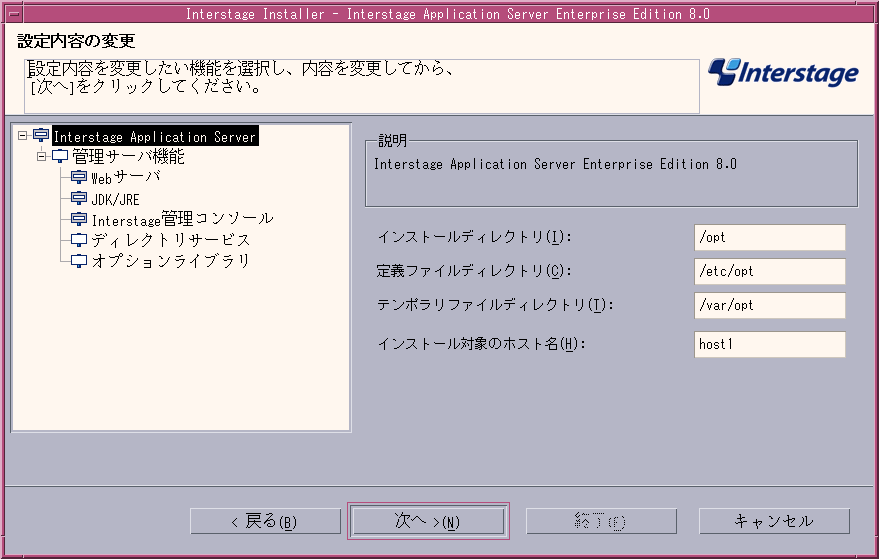
変更する場合、変更したいパッケージを選択すると右画面に表示されます。情報を確認し内容を変更します。変更可能な内容は以下のとおりです。
1 Interstage Application Server情報の設定
・インストールディレクトリ(2バイト以上200バイト以内で指定してください。)
・定義ファイルディレクトリ(2バイト以上200バイト以内で指定してください。)
・テンポラリファイルディレクトリ(2バイト以上100バイト以内で指定してください。)
・インストール対象ホスト名(1バイト以上256バイト以内で指定してください。)
2 Webサーバ情報の設定
・Interstage HTTP Serverのポート番号
3 JDK/JRE情報の設定
・JDK/JREの選択
4 Interstage管理コンソール情報の設定
・Interstage管理コンソールのポート番号
・SSL暗号化コミュニケーションの使用の有無
・メッセージマニュアルの使用の有無
・Solaris OEのLANG選択(Solaris環境の場合、サーバに設定された情報が設定されます。)

設定された内容で問題なければ、「次へ」を実行します。「次へ」を実行するとそのままインストール処理が開始されます。
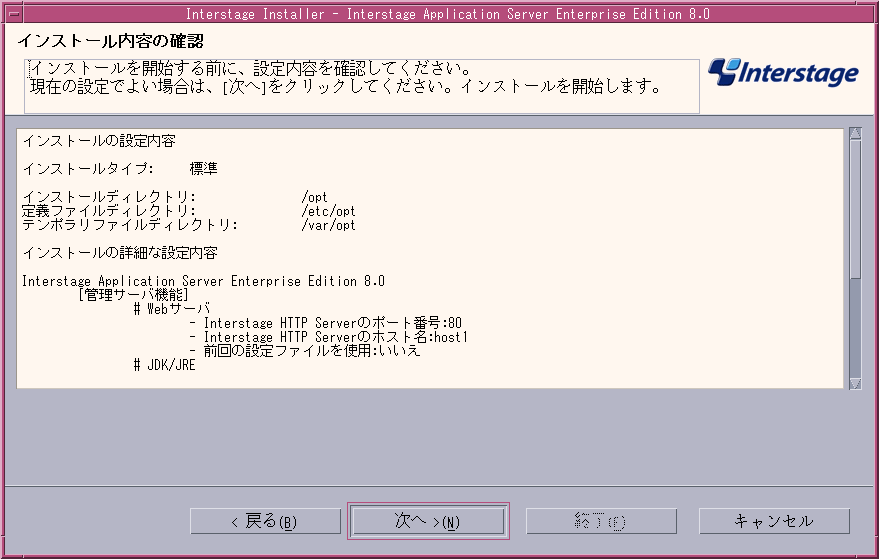
「インストール内容の確認」で「次へ」を実行するとCD-ROMの入れ替えが表示されますので、該当のCD-ROMを挿入し、「はい」を実行してください。CD-ROMの資材をローカルディスク上に格納している場合は、「いいえ」を選択して、格納ディレクトリの指定を行ってください。
CD-ROMに格納されている資材がインストールされると、再度画面が出力されます。その場合、該当のCD-ROMを格納し再度「はい」を実行してください。
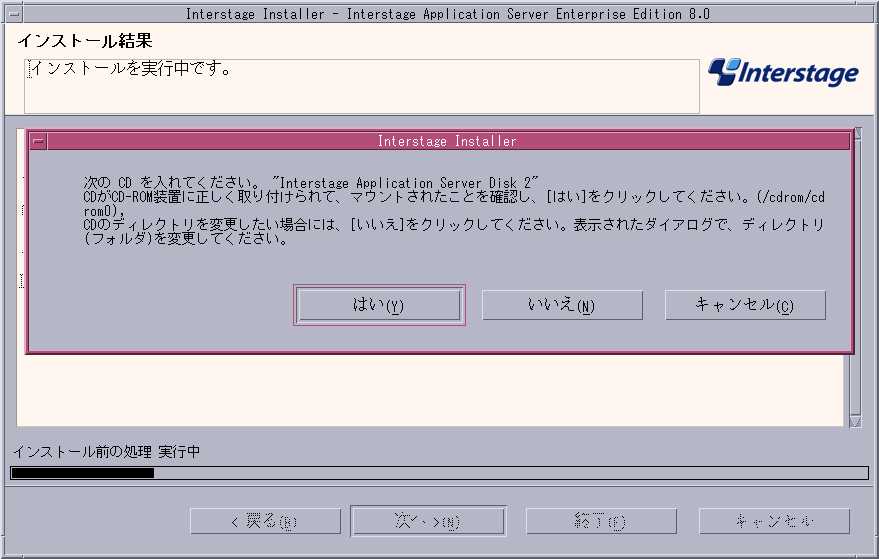
インストール完了後、インストールログおよびインストールシェルスクリプト、アンインストールシェルスクリプトを保存する場合、「次へ」を実行してください。そのまま完了する場合は、「終了」を実行してください。インストール資材をアンインストールする場合を考慮して、保存することをお勧めします。
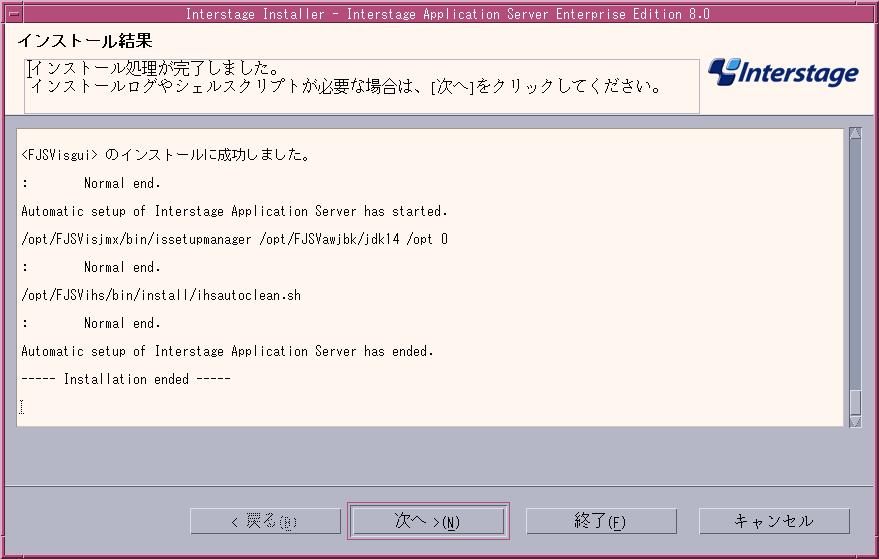
インストールログ、インストールシェルスクリプト、アンインストールシェルスクリプトを保存する場合、それぞれ保存する資材をチェックし、出力先ディレクトリを設定後、「終了」を実行します。
・出力ディレクトリを/tmp/logとした場合
[出力形式をテキストファイルで選択した場合]
/tmp/log/product_isms2.log * インストールログファイル
/tmp/log/isinstaller/setupinstall.sh * インストールシェルスクリプト。このインストールシェルスクリプトを実行することで今回GUIインストーラでインストールした状態でのインストールが可能となります。
/tmp/log/isinstaller/setupuninstall.sh * アンインストールシェルスクリプト。GUIインストーラでインストールしたパッケージをアンインストールすることができます。
/tmp/log/isinstaller/response * インストールシェルスクリプトおよびアンインストールシェルスクリプトで使用する応答ファイルです。同時に出力されたsetupinstall.sh, setupuninstall.shを使用する場合に必要となる資材です。
出力されたインストールシェルスクリプトよりインストールを実行する場合、“出力インストールシェルスクリプトでのインストール”を参照してください。
[出力形式をZipファイルで選択した場合]
/tmp/log/isinstaller_ホスト名.zip
上記ファイルを展開すると[出力形式をテキストファイルで選択した場合]で示した資材が含まれます。

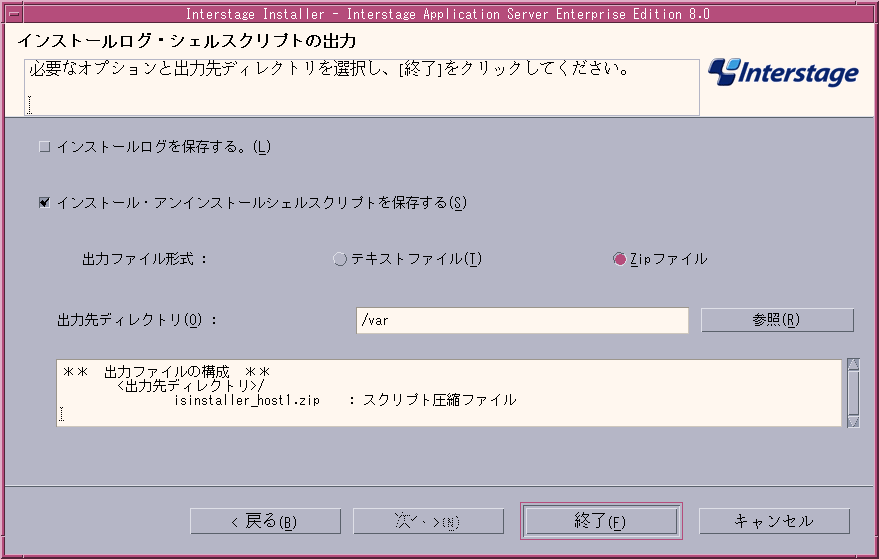
システムをリブートします。
# cd / <RETURN> # /usr/sbin/shutdown -y -i6 -g0 <RETURN> |
目次
 
|